Kā atbrīvoties no ierobežotas piekļuves Wi-Fi

- 2256
- 566
- Hubert Buckridge DDS
Bezvadu tīkli joko, ka viens no visbriesmīgākajām lietām pasaulē ir viens no numuriem ir dzeltens brīdinājuma simbols netālu no bezvadu tīkla uztveršanas "kāpnēm". Patiešām, šī situācija ir ļoti izplatīta un spēj sabojāt cilvēka noskaņu vai pat pārkāpt viņa parasto darba grafiku. Tāpēc mēs apsvērsim, ko darīt ar ierobežotu piekļuvi Wi-Fi.

Problēmas ar maršrutētāju
Bieži vien ierobežota pieeja kļūst par maršrutētāja zaudēto iestatījumu rezultātu, un lietotāja iejaukšanās ne vienmēr ir nepieciešama tam. Pēkšņu sprieguma pārspriegums var izraisīt maršrutētāja izlādi rūpnīcas iekārtās. Ja izmantojat Windows, būs vienkārši instalēt savienojumu ar maršrutētāju: vienkārši ievadiet 192.168.0.1, izmantojot ērtāko pārlūku. Turklāt Windows pieprasīs pieteikšanos un paroli, ko jūs instalējāt, iestatot maršrutētāju. Ja jūs neiesaistāties Wi-Fi tīkla izveidē, sazinieties ar pakalpojumu sniedzēja tehnisko pakalpojumu vai izmantojiet instrukcijas par aprīkojumu.
Nākotnē būs vajadzīgas konsultācijas vai instrukcijas, lai uzzinātu, ko tieši darīt ierīces tīmekļa klienta izvēlnē un kā novērst nepatīkamo situāciju. Pirmkārt, pievērsiet uzmanību savienojuma veidam, kas tiek parādīts WAN iestatījumos vai dažu maršrutētāju galvenajā ekrānā. Pēc noklusējuma vairums pakalpojumu sniedzēju izmanto dinamisku IP, tomēr daži uzņēmumi nosaka statisku adresi vai izmanto PPPOE tehnoloģiju. Ierobežotu piekļuvi var izraisīt nepareiza iestatīšana - lai to novērstu, ir pietiekami, lai atlasītu vēlamo izvēlnes Drop -Down vienumu, un, izmantojot PPPOE, ievadiet pakalpojumu sniedzēja izdoto pieteikšanos un paroli.
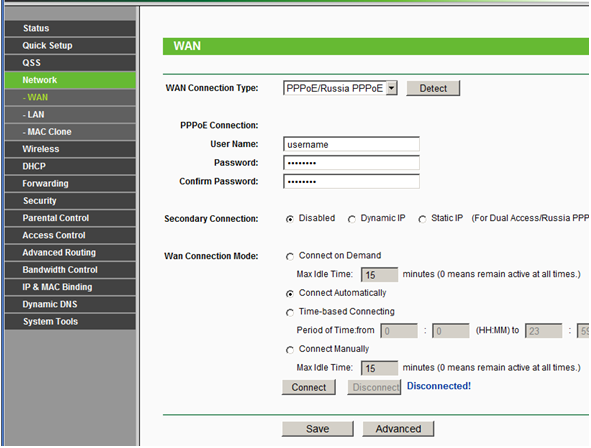
Ja mainījāt ierīces MAC adresi, ar kuru jūs izveidojat savienojumu ar Wi-Fi tīklu, mēģiniet atjaunot iepriekšējo rakstzīmju kopu. Tomēr viņš jums vienkārši var būt nezināms - šajā gadījumā jums būs jāzvana pakalpojumu sniedzējam. Pārbaudiet, vai maršrutētājā ir iekļauta DHCP funkcija - tā arī tieši ietekmē piekļuvi, izmantojot bezvadu tīklu. Pēc maršrutētāja pabeigšanas neaizmirstiet saglabāt instalētās izmaiņas un restartēt ierīci.
Bezvadu savienojuma ar OS problēma
Diezgan izplatīts notikums ir kļūda, ja datorā instalētās operētājsistēmas bezvadu savienojums tika nepareizi konfigurēts.
Pārbaudot šo faktu, ir diezgan vienkārši. Par to jums nepieciešams:
- Atveriet tīkla vadības centru, noklikšķinot uz tīkla savienojuma ikonas apakšējā labajā stūrī;
- Konteksta izvēlnē, kas tiek atvērta, atlasiet “Adaptera parametru maiņa”;
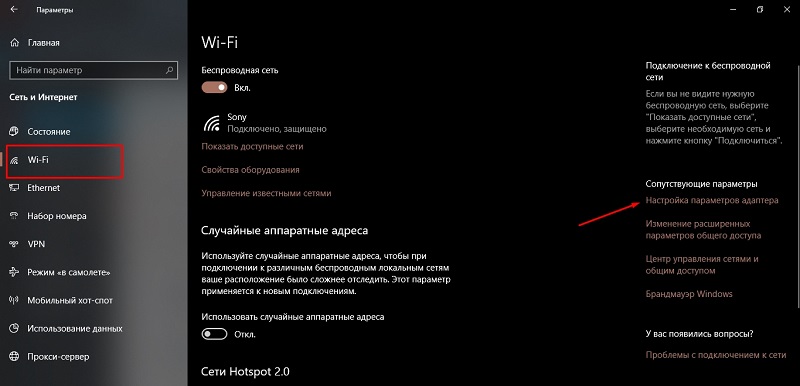
- Tālāk atrodiet sava bezvadu savienojuma etiķeti;
- Noklikšķiniet uz tā ar pogu Pareizā pele;
- atlasiet "Properties";
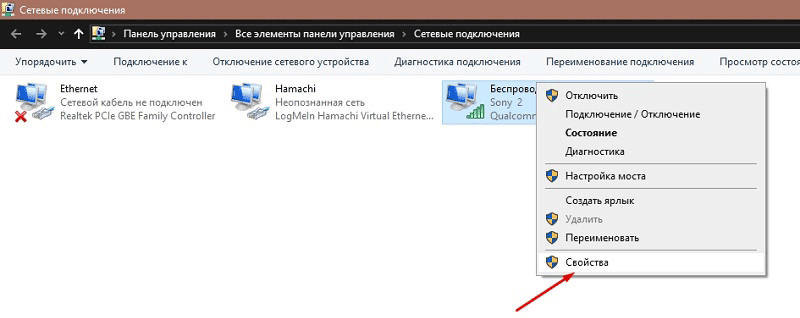
- Jaunajā atvērtajā logā atrodiet TCPIPV4 protokolu;
- izcelt to;
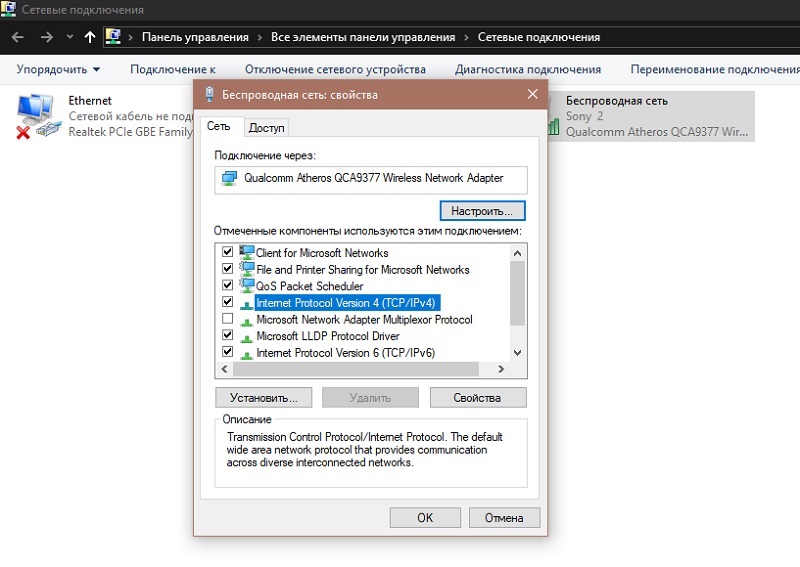
- Noklikšķiniet uz "Rekvizīti";
- Tiks atvērts logs, kur jums jāievieto marķieris pretī punktiem par DNS un IP automātisko saņemšanu.
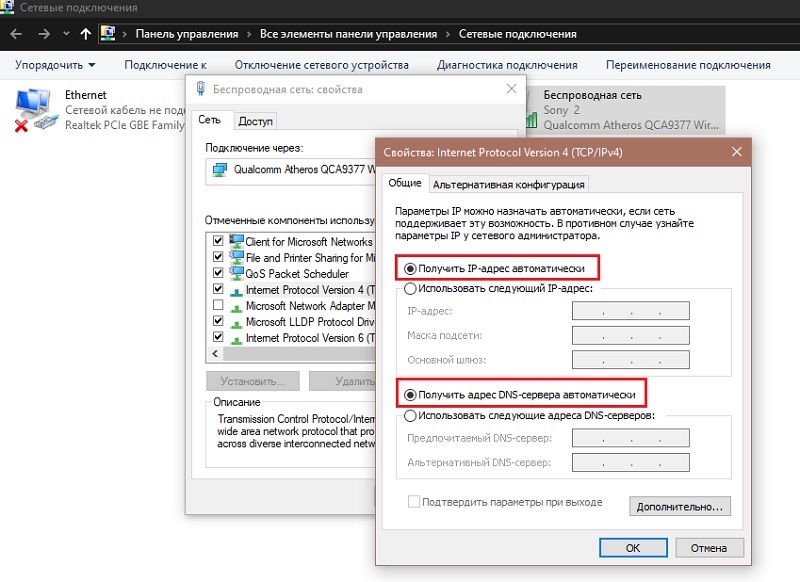
Ir svarīgi saprast, ka mūsdienu maršrutētāji savam darbam izmanto DHCP tehnoloģiju. Šis pakalpojums ļauj automātiski sniegt visus nepieciešamos datus. Un, ja datoram būs neatbilstoši parametri, tad savienojums, izmantojot bezvadu tehnoloģiju internetā, būs ierobežots.
Pabeidzot visas norādītās darbības, noklikšķiniet uz Labi un aizveriet visus iepriekš atvērtos logus.
Ja situācija nav mainījusies, sāciet problēmu diagnozi. Lai to izdarītu, darbvirsmas apakšējā labajā stūrī noklikšķiniet uz tīkla savienojuma ikonas un atlasiet atbilstošo funkciju.
Ekrānā parādīsies uzvedumi, kuriem vienkārši jāievēro.
Pēc visu parametru instalēšanas atsāknējiet adapteri, izslēdziet un pievienojiet to vēlreiz. To var izdarīt, izvēloties atbilstošo punktu, nospiežot ikonas labo pogu vai nospiežot klēpjdatoru īpašo funkcionālo atslēgu. Tas ir vēlams, lai arī nav nepieciešams, lai restartētu logus.
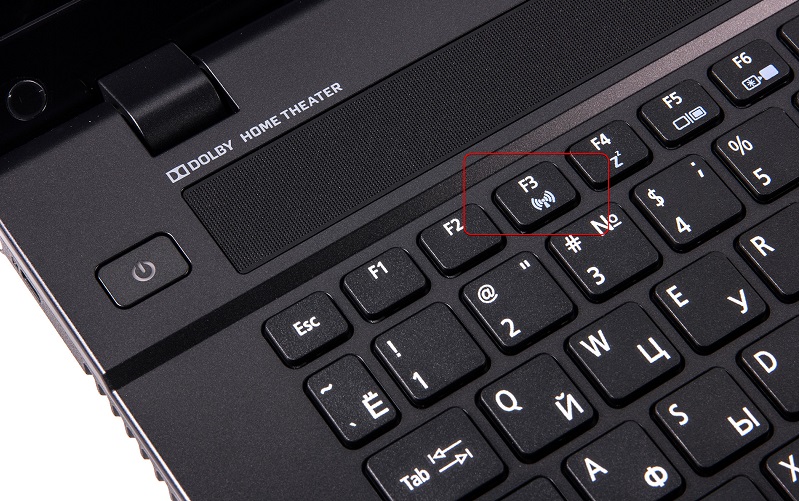
Problēmas ar datoru
Piekļuvi tīklam var pārkāpt pēc Windows pārinstalācijas - it īpaši, ja iepriekš izmantojāt patentētu sadalījumu un pārslēdzaties uz standarta paketi. Rezultāts ir autovadītāju parastās darbības pārkāpums. Visbiežāk tas ir atrodams HP, Dell vai Compaq klēpjdatorā. Ja nav iespējas instalēt pareizo Windows versiju, jums jātiek galā ar autovadītājiem. Turklāt problēmas ar vadītājiem klēpjdatorā rodas arī tad, ja tiek izmantotas dažas lietojumprogrammas, kas traucē bezvadu tīkliem.
Lai atjaunotu piekļuvi Wi-Fi tīklam, jums jāatver komandrinda operētājsistēmā Windows un jāievada tajā "MMC Devmgmt.MSC ", neaizmirstot apstiprināt funkcijas veiktspēju. Jūs redzēsit logu ar datorā iekļauto aprīkojuma sarakstu - jums būs jāatrod vienums "tīkla adapteri". Izvēloties no viņiem Wi-Fi tīkla karti, pārrakstiet tā vārdu un izdzēsiet vadītāju. Atliek tikai restartēt datoru un izmantot vadu savienojumu, lai izbeigtu procesu.
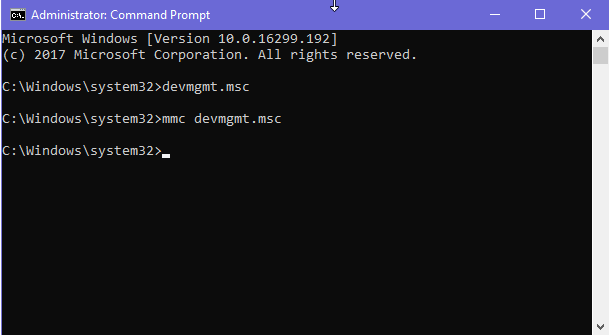
Dodieties uz aprīkojuma ražotāja oficiālo vietni (par to jums ir jāpārraksta Wi-Fi adaptera nosaukums klēpjdatorā) un lejupielādējiet jaunāko versiju ar. Tālāk jums nevajadzēs darīt neko sarežģītu, tas ir pietiekami, lai restartētu datoru, ļaujot tam pieņemt noteiktās izmaiņas. Varat arī mēģināt izmantot sistēmas atkopšanas rīku, ja to piedāvā datora ražotājs un operētājsistēmas instalētais pakete.
Pretvīrusu un ugunsmūra ietekme
Nevar izslēgt, ka problēmu ar ierobežotu piekļuvi internetam var būt saistīta ar pretvīrusu programmatūru vai ar starpnozaru. Viņš ir arī ugunsmūris vai ugunsmūris.
Šīs sistēmas un lietojumprogrammas dažreiz var būt nerātnas un piegādāt nepatikšanas lietotājam. Tāpat gadās, ka pretvīrusi negatīvi reaģē uz failiem, kas saistīti ar tīkla savienojumu, un sāk tos aktīvi izdzēst.
Bezvadu tīkla bloķēšana joprojām ir biežāka parādība nekā mēģinājums izdzēst dažus failus. Un savienojums ar internetu, izmantojot Wi-Fi tehnoloģiju, var nedarboties līdzīgā situācijā.
Šeit viss ir pietiekami vienkārši. Vispirms jums jāpārbauda, vai problēma patiešām ir ugunsmūrī vai pretvīrusu.
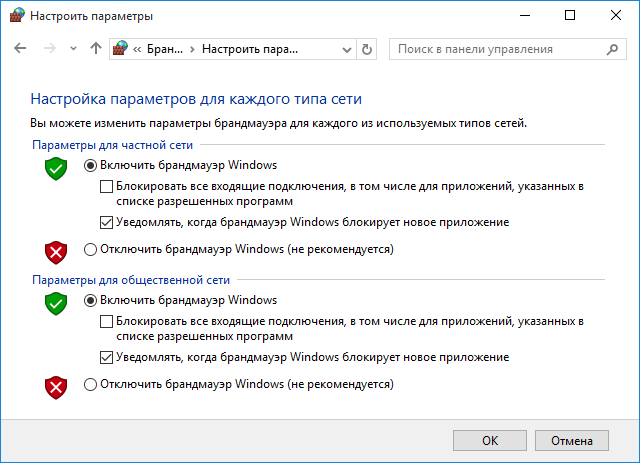
Lai to izdarītu, vispirms izslēdziet ugunsmūri un pārbaudiet, vai pēc šādām darbībām kaut kas mainīsies. Ja nē, tad ugunsmūrim ar to nav nekā kopīga.
Tālāk izslēdziet pretvīrusu. Prakse rāda, ka tas ir pretvīruss, kas bieži vien ir pārmērīgi mēģinājis, un mēģina pasargāt faktiski no nepastāvīgiem draudiem.
Ja pretvīruss darbojas kā piekļuves slēdzene, tas nav labākais risinājums, lai to pilnībā izslēgtu. Galu galā, tad jūs paliksit bez aizsardzības pret reālām problēmām, aktīvi izmantojot internetu. Šeit jums jācenšas pievienot aizdomās turēto failu pievienošanu baltajam sarakstam.
Cita iespēja nodrošina atjauninājumu instalēšanu vai pašreizējās pretvīrusu programmatūras pilnīgu nomaiņu.
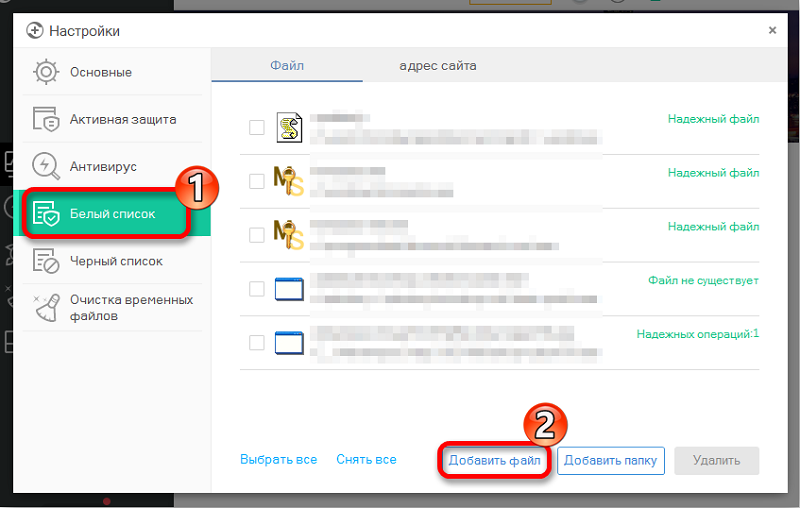
Problēma no barošanas avota ķēdes puses
Objektīvi šī ir viena no retākajām parādībām. Bet šādi gadījumi notika, kas liek tai obligāti iekļaut tos šajā sarakstā.
Dažus klēpjdatorus, uz kuriem tiek aktivizēta elektrības taupīšanas shēma, var atvienot ar tīkla kartēm. Sakarā ar to tiek samazināts enerģijas patēriņš, un akumulators patērē lādiņu mazāk intensīvi.
Šeit drīzāk tiek samazināts piegādātās pārtikas daudzums, ar kuru adapteris var nepietikt, un viņš sāk atklāti kapāt. Kā opcija bezvadu tīkls pārstāj darboties.
Lai atrisinātu šādu problēmu, būs jāizveido tīkla adaptera aizliegums pārejai uz šo palielinātu ietaupījumu veidu. Priekš šī:
- Noklikšķiniet uz tīkla adaptera ikonas ar labo pogu;
- Atveriet izvēlni "Rekvizīti";
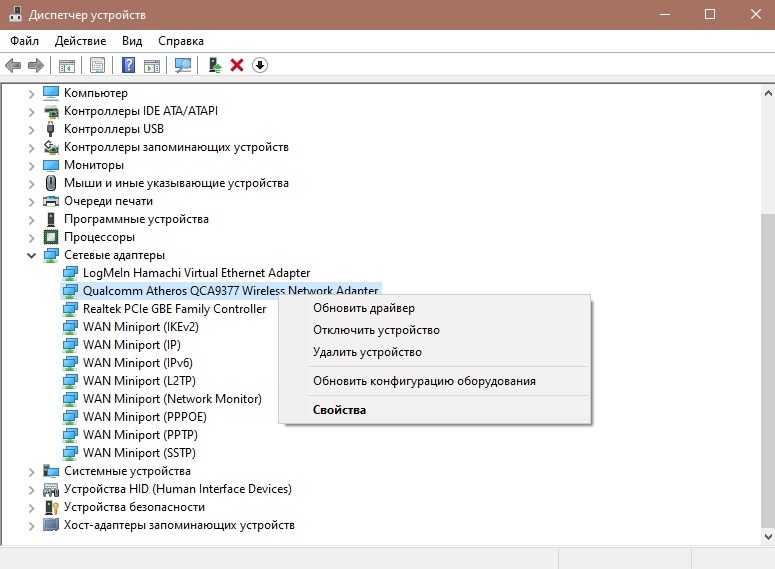
- Dodieties uz cilni “Power Management”;
- Noņemiet atzīmi no punkta, kas attiecas uz šīs ierīces atvienošanas izšķirtspēju, lai ietaupītu enerģiju.
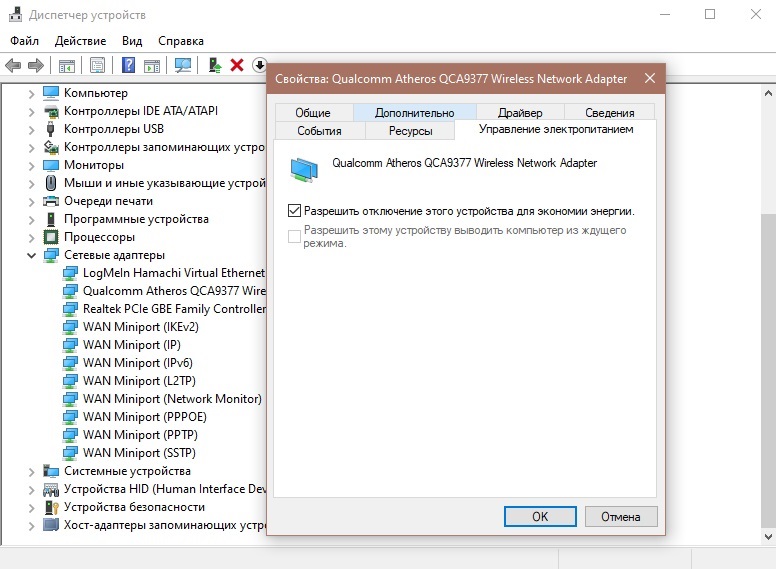
Tagad problēma ir atrisināta. Jūs varat pārbaudīt, vai savienojums tiks atjaunots. Ja tā, tad iemesls tika atrasts pareizi, un jums pašam izdevās ar to tikt galā.
Vienkārši risinājumi
Atbilde uz jautājumu par to, ko darīt ar ierobežotu piekļuvi internetam, izmantojot WI -FI, ir ļoti vienkārša - ir vērts sākt ar vienkāršiem risinājumiem, tas ir, kontaktpersona ar speciālistu pakalpojumu sniedzēja tehniskā atbalsta.
Ja iemesls ir tieši jūsu aprīkojuma iestatījumos, jums nevajadzētu nekavējoties pasūtīt profesionālus pakalpojumus, jo pats varat atjaunot savienojumu. Pietiek, lai pārbaudītu maršrutētāja iestatījumus, kā arī bezvadu adaptera uzstādīšanu operētājsistēmā - jums tas jādara, izmantojot pakalpojumu sniedzēja instrukcijas vai padomus. Ieteicams arī pārinstalēt tīkla aprīkojuma vadītāju klēpjdatorā vai stacionārā datorā - to var sabojāt pēc noteiktām lietotāja darbībām. Visbeidzot, nav izslēgta iespēja sabojāt maršrutētāja maršrutētāju vai spraudni kabeļam, lai gan vairums pakalpojumu sniedzēju par to paziņo lietotājam - eksperti var redzēt, ka signāls nesasniedz saņēmēju aprīkojumu.
- « Kā pareizi aizsargāt savu Wi-Fi tīklu un kādas metodes tam izmantot
- Modema režīma iekļaušana iPhone un tā izmantošana »

